Kode Macro
Ada beberapa cara untuk membuat macros yang kita buat berjalan secara otomatis ketika pertama kali membuka workbook. Yang pertama adalah Auto Open Method, yang diletakkan di modules, kedua adalah Workbook Open Method, yang diletakkan di pada obyek Workbook (lihat penjelasan pada langkah 3). Dua Contoh kode berikut akan menampilkan pesan “hi” ketika Workbook pertama kali dibuka.
Sub Auto_Open( )
Msgbox “hi”
End Sub
Private Sub Workbook_Open( )
Msgbox “hi”
End Sub
Kode berikut digunakan untuk menghitung berapa jumlah rows (baris) atau columns(kolom) yang telah kita sorot dengan kursor.
Sub Hitung( )
hitung_baris = Selection.Rows.Count
hitung_kolom = Selection.Columns.Count
MsgBox hitung_baris & " " & hitung_kolom
End Sub
Sub hitung_sheet( )
hitung_sheet = Application.Sheets.Count
Msgbox hitung_sheet
End Sub
Contoh berikut akan meng-kopi range A1 sampai A3 ke D1 sampai D3
Sub Kopi_Range( )
Range (“A1:A3”).Copy Destination:=Range(“D1:D3”)
End Sub
Contoh berikut akan menampilkan waktu pada saat ini
Sub sekarang( )
Range (“A1”)= Now
End Sub
Sub posisi( )
baris = ActiveCell.Row
kolom = ActiveCell.Column
Msgbox baris & “,” & kolom
End Sub
Sub hapus_baris_kosong( )
Rng = Selection.Rows.Count
ActiveCell.Offset(0, 0).Select
For i = 1 To Rng
If ActiveCell.Value = "" Then
Selection.EntireRow.Delete
Else
ActiveCell.Offset(1, 0).Select
End If
Next I
End Sub
Menebalkan dan Mewarnai Huruf (Font)
Contoh berikut akan menebalkan dan memberi warna merah pada huruf dimana sel sedang aktif.
Sub tebal_merah( )
Selection.Font.Bold = True
Selection.Font.ColorIndex = 3
End Sub
Sub email( )
ActiveWorkbook.SendMail recipients:= ”excel@ahoo.c”
End Sub
Menggunakan fungsi bawaan Excel dalam VBE hampir sama dengan menggunakannya dalam Excel. Misal fungsi round untuk membulatkan sebuah angka, dalam spreadsheet akan terlihat seperti ini
= round(1.2367, 2)
Dalam VBE Anda cukup menggunakan Application kemudian disusul fungsi yang akan dipakai.
Sub bulat( )
ActiveCell = Application.Round(ActiveCell, 2)
End Sub
Contoh berikut akan menghapus semua nama-nama range di dalam workbook Anda
Sub hapus_nama_range( )
Dim NameX As Name
For Each NameX In Names
ActiveWorkbook.Names(NameX.Name).Delete
Next NameX
End Sub
Program dalam macros yang sedang berjalan dapat membuat layar berkedip-kedip, untuk menghentikannya Anda dapat menyisipkan kode berikut.
Application.ScreenUpdating = False
Untuk menuju suatu range tertentu, kode-kode berikut dapat digunakan.
Application.Goto Reference:=”A1”
Atau,
Range(“A1”).Select
Sedangkan untuk menuju worksheet tertentu, gunakan kode-kode berikut.
Sheets(1).Select
Atau
Sheet1.Select
Untuk menuju Sheet terdepan (nomor 1)
Sheet(“coba”).Select
Untuk menuju Sheet bernama “coba”
Kode berikut berfungsi untuk menyembunyikan Sheet1
Sheet1.Visible = xlSheetVeryHidden
Pengguna tidak dapat membuka sheet yang telah disembunyikan dengan cara ini, hanya dengan kode VBE sheet dapat dibuka kembali.
Kode berikut berguna untuk memunculkan Input Box
InputBox(“Masukkan Nama”)
Kode berikut akan menyisipkan baris diatas range A1,
Range(“A1”).Select
Selection.EntireRow.Insert
Sedang yang berikut akan menyisipkan satu kolom disamping kiri range A1,
Range(“A1”).Select
Selection.EntireColumn.Insert
Selection.Resize(7,7).Select
Selection.Name = “nama”
Kode berikut berguna untuk menyimpan file tanpa memberi nama,
ActiveWorkbook.Save
Sedangkan bila Anda hendak memberi nama (SaveAs), gunakan kode berikut,
ActiveWorkbook.SaveAs Filename:=”C:\coba.xls”
Kadang-kadang kita hendak menjadwalkan sebuah tugas kepada Excel, contohnya menyimpan file pada jam-jam tertentu. VBE dapat melakukannya dengan menggunakan fungsi Application.OnTime. Sebagai contoh, kode dibawah ini akan menjalankan prosedur Simpan( ) pada jam 12:00 dan 16:00, prosedur Simpan( ) sendiri berisi perintah untuk menyimpan file,
Sub tugas()
Application.OnTime TimeValue("12:00:00"), "Simpan"
Application.OnTime TimeValue("16:00:00"), "Simpan"
End Sub
Sub Simpan()
ActiveWorkbook.Save
End Sub
Bila Anda hendak merubah jamnya, missal jam 10:03:05, maka rubah TimeValue menjadi TimeValue(“10:03:05”).
Sedangkan bila Anda hendak melakukannya satu jam setelah prosedur tugas( ) dijalankan maka rubahlah kodenya seperti demikian,
Sub tugas()
Application.OnTime Now + TimeValue("01:00:00"), "Simpan"
End Sub
Record MACRO
Diposting oleh
Riza Baktianto
0
komentar
Sebelumnya, tentu kita harus memiliki project dan project kita kali ini adalah:
Katakanlah, kita memiliki data penjualan harian dalam Excel. Dan setiap hari, akan ada 1 file excel. Maka bisa dibayangkan ada berapa file excel dalam 1 tahun..?
Data penjualan ditiap file excelnya adalah sebagai berikut (ini cuma contoh, so kita sederhanakan saja ya..):

Dan Boss kita meminta supaya tiap-tiap file di atur formatnya agar rapi seperti berikut:

Seandainya ada ratusan file yang harus kita atur formatnya seperti diatas, alangkah membosankannya hidup kita.. Nah, disinilah record macro akan menjadi penyelamat kita dari kebosanan.
Sudah siap untuk belajar..? Ah..! Belum siap kalo belum dibuka MS EXCEL nya..
Ok.. Mari kita mulai..
Untuk contoh, saya sudah siapkan 5 file excel data penjualan seperti pada gambar sebelumnya. Untuk mempermudah, maka datanya saya buat sama dan cuma tanggalnya saja yang berbeda. Yaitu tanggal 6 – 11 July 2010.
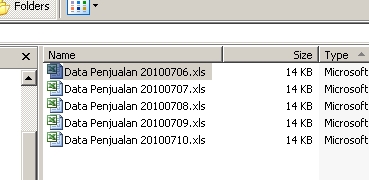
Dan sebagai persiapan dan untuk mempermudah kita akan memunculkan toolbar “visual basic” agar mudah dijangkau. Normalnya, untuk mengoperasikan “record macro” kita harus membuka menu seperti gambar dibawah:

Namun, untuk mempermudah, kita akan keluarkan floating toolbar visual basic. Caranya, pilih: Menu –> View –> Toolbar –> check: visual basic.
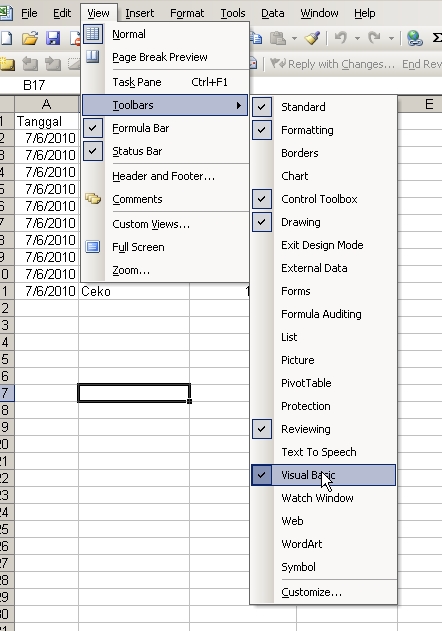
Hasilnya, akan muncul floating toolbar visual basic seperti ini:

Sip.. Persiapan sudah selesai, mari kita mulai langkah-langkah belajar macro.
1. Buka salah satu file untuk kita jadikan template.
2. Klik tombol record Macro pada toolbar yang tadi kita munculkan. Dan akan muncul dialog window seperti ini:
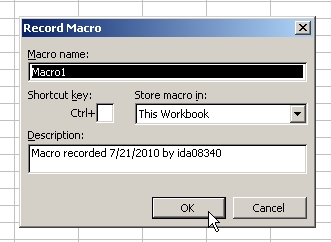
Macro kita nantinya akan disimpan dengan nama “Macro1″. Kemudian klik OK.. Setelah kita mengklik OK, maka kita dalam status merekam. Jadi, semua aktifitas kita di excel akan terekam. Jadi, jangan melakukan apa-apa selain langkah sesuai tujuan kita.
3. Selanjutnya, lakukan format file excel sesuai pada gambar dibawah:

4. Jika format sudah sesuai keinginan, maka stop macro recording dengan mengklik tombol stop.
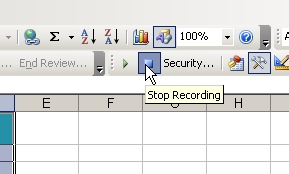
Dengan kita men-stop macro recording, otomatis excel akan menyimpan macro dengan nama Macro1. Kalo gak percaya, yok kita cek. Pilih menu: Tools –> Macro –> Macros.

Akan muncul window berikut:

Nah, ada Macro1 didalam list. Artinya, macro kita tadi sudah ter-save dan bisa digunakan setiap saat.
5. Selanjutnya, kita bisa jadikan macro yang sudah kita buat tadi untuk mengatur format di file-file excel yang lainnya.
Caranya, file excel yang kita jadikan template tadi, jangan ditutup dulu. Biarkan masih terbuka. Lalu kita buka file yang lainnya yang masih belum terformat. Dalam kondisi file yang belum terformat aktif, pilih menu: Tools –> Macro –> Macros dan akan muncul window seperti pada gambar:

Pilih Macro1 (Macro yang tadi telah kita buat), dan klik RUN.
6. Taraaaaaa.. Seandainya kita mengikuti langkah-demi langkah seperti contoh, maka kita akan mendapatkan tampilan seperti ini:
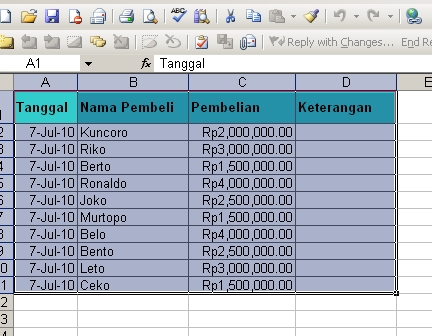
Persis mirip dengan file excel yang kita jadikan template..!
Katakanlah, kita memiliki data penjualan harian dalam Excel. Dan setiap hari, akan ada 1 file excel. Maka bisa dibayangkan ada berapa file excel dalam 1 tahun..?
Data penjualan ditiap file excelnya adalah sebagai berikut (ini cuma contoh, so kita sederhanakan saja ya..):

Dan Boss kita meminta supaya tiap-tiap file di atur formatnya agar rapi seperti berikut:

Seandainya ada ratusan file yang harus kita atur formatnya seperti diatas, alangkah membosankannya hidup kita.. Nah, disinilah record macro akan menjadi penyelamat kita dari kebosanan.
Sudah siap untuk belajar..? Ah..! Belum siap kalo belum dibuka MS EXCEL nya..
Ok.. Mari kita mulai..
Untuk contoh, saya sudah siapkan 5 file excel data penjualan seperti pada gambar sebelumnya. Untuk mempermudah, maka datanya saya buat sama dan cuma tanggalnya saja yang berbeda. Yaitu tanggal 6 – 11 July 2010.
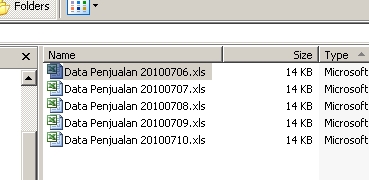
Dan sebagai persiapan dan untuk mempermudah kita akan memunculkan toolbar “visual basic” agar mudah dijangkau. Normalnya, untuk mengoperasikan “record macro” kita harus membuka menu seperti gambar dibawah:

Namun, untuk mempermudah, kita akan keluarkan floating toolbar visual basic. Caranya, pilih: Menu –> View –> Toolbar –> check: visual basic.
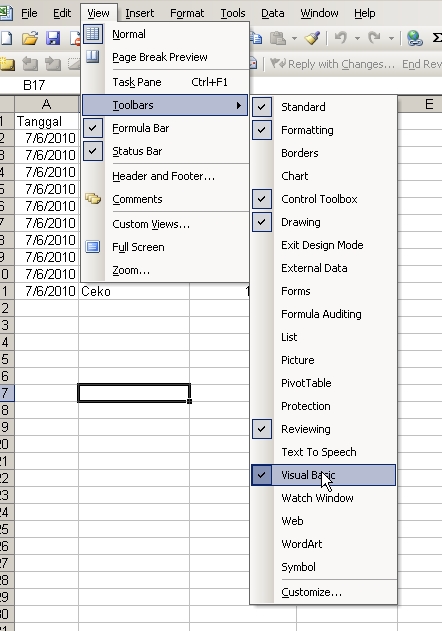
Hasilnya, akan muncul floating toolbar visual basic seperti ini:

Sip.. Persiapan sudah selesai, mari kita mulai langkah-langkah belajar macro.
1. Buka salah satu file untuk kita jadikan template.
2. Klik tombol record Macro pada toolbar yang tadi kita munculkan. Dan akan muncul dialog window seperti ini:
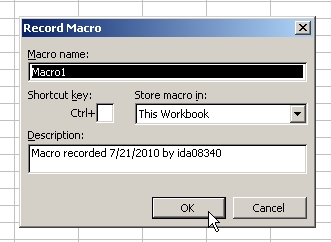
Macro kita nantinya akan disimpan dengan nama “Macro1″. Kemudian klik OK.. Setelah kita mengklik OK, maka kita dalam status merekam. Jadi, semua aktifitas kita di excel akan terekam. Jadi, jangan melakukan apa-apa selain langkah sesuai tujuan kita.
3. Selanjutnya, lakukan format file excel sesuai pada gambar dibawah:

4. Jika format sudah sesuai keinginan, maka stop macro recording dengan mengklik tombol stop.
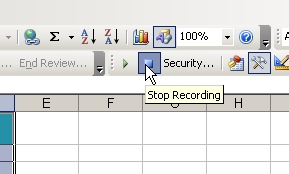
Dengan kita men-stop macro recording, otomatis excel akan menyimpan macro dengan nama Macro1. Kalo gak percaya, yok kita cek. Pilih menu: Tools –> Macro –> Macros.

Akan muncul window berikut:

Nah, ada Macro1 didalam list. Artinya, macro kita tadi sudah ter-save dan bisa digunakan setiap saat.
5. Selanjutnya, kita bisa jadikan macro yang sudah kita buat tadi untuk mengatur format di file-file excel yang lainnya.
Caranya, file excel yang kita jadikan template tadi, jangan ditutup dulu. Biarkan masih terbuka. Lalu kita buka file yang lainnya yang masih belum terformat. Dalam kondisi file yang belum terformat aktif, pilih menu: Tools –> Macro –> Macros dan akan muncul window seperti pada gambar:

Pilih Macro1 (Macro yang tadi telah kita buat), dan klik RUN.
6. Taraaaaaa.. Seandainya kita mengikuti langkah-demi langkah seperti contoh, maka kita akan mendapatkan tampilan seperti ini:
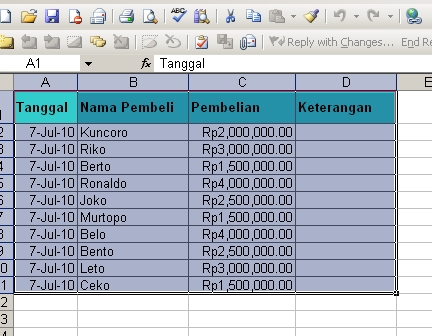
Persis mirip dengan file excel yang kita jadikan template..!
Macro Dasar
Diposting oleh
Riza Baktianto
0
komentar
Microsoft Office Excel adalah sebuah program aplikasi berupa tabel informasi/data berbentuk kotak dengan baris dan kolom yang berisi penghitungan-penghitungan yang digunakan untuk melakukan analisa komparatif. Bentuk analisa dan perhitungan yang lain dapat berupa analisa statistik, perhitungan akuntansi, pembuatan time-schedule dan lain sebagainya.
Arti kata Excel (excelled) adalah melampaui, mengatasi, melebihi, mengungguli. Seperti arti katanya Microsoft Excel kita dapat artikan pula
Hari ini, kita akan mencoba belajar Macro yang paliiiiiing Dasar. Yaitu menggunakan fasilitas “Record Macro”. Sebelumnya, tentu kita harus memiliki project dan project kita kali ini adalah:
Katakanlah, kita memiliki data penjualan harian dalam Excel. Dan setiap hari, akan ada 1 file excel. Maka bisa dibayangkan ada berapa file excel dalam 1 tahun..?
Data penjualan ditiap file excelnya adalah sebagai berikut (ini cuma contoh, so kita sederhanakan saja ya..):

Dan Boss kita meminta supaya tiap-tiap file di atur formatnya agar rapi seperti berikut:

Seandainya ada ratusan file yang harus kita atur formatnya seperti diatas, alangkah membosankannya hidup kita.. Nah, disinilah record macro akan menjadi penyelamat kita dari kebosanan.
Sudah siap untuk belajar..? Ah..! Belum siap kalo belum dibuka MS EXCEL nya..
Ok.. Mari kita mulai..
Untuk contoh, saya sudah siapkan 5 file excel data penjualan seperti pada gambar sebelumnya. Untuk mempermudah, maka datanya saya buat sama dan cuma tanggalnya saja yang berbeda. Yaitu tanggal 6 – 11 July 2010.
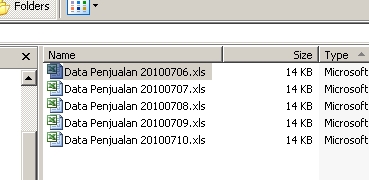
Dan sebagai persiapan dan untuk mempermudah kita akan memunculkan toolbar “visual basic” agar mudah dijangkau. Normalnya, untuk mengoperasikan “record macro” kita harus membuka menu seperti gambar dibawah:

Namun, untuk mempermudah, kita akan keluarkan floating toolbar visual basic. Caranya, pilih: Menu –> View –> Toolbar –> check: visual basic.
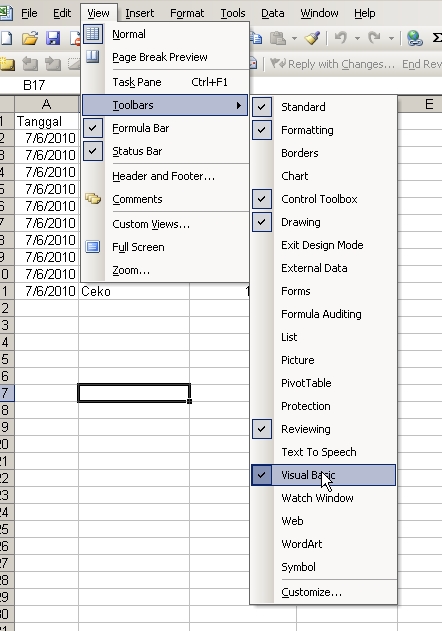
Hasilnya, akan muncul floating toolbar visual basic seperti ini:

Sip.. Persiapan sudah selesai, mari kita mulai langkah-langkah belajar macro.
1. Buka salah satu file untuk kita jadikan template.
2. Klik tombol record Macro pada toolbar yang tadi kita munculkan. Dan akan muncul dialog window seperti ini:
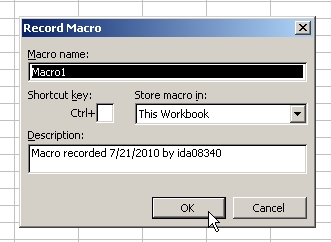
Macro kita nantinya akan disimpan dengan nama “Macro1″. Kemudian klik OK.. Setelah kita mengklik OK, maka kita dalam status merekam. Jadi, semua aktifitas kita di excel akan terekam. Jadi, jangan melakukan apa-apa selain langkah sesuai tujuan kita.
3. Selanjutnya, lakukan format file excel sesuai pada gambar dibawah:

4. Jika format sudah sesuai keinginan, maka stop macro recording dengan mengklik tombol stop.
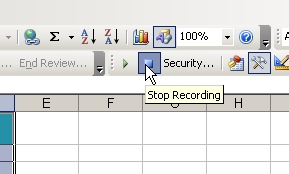
Dengan kita men-stop macro recording, otomatis excel akan menyimpan macro dengan nama Macro1. Kalo gak percaya, yok kita cek. Pilih menu: Tools –> Macro –> Macros.

Akan muncul window berikut:

Nah, ada Macro1 didalam list. Artinya, macro kita tadi sudah ter-save dan bisa digunakan setiap saat.
5. Selanjutnya, kita bisa jadikan macro yang sudah kita buat tadi untuk mengatur format di file-file excel yang lainnya.
Caranya, file excel yang kita jadikan template tadi, jangan ditutup dulu. Biarkan masih terbuka. Lalu kita buka file yang lainnya yang masih belum terformat. Dalam kondisi file yang belum terformat aktif, pilih menu: Tools –> Macro –> Macros dan akan muncul window seperti pada gambar:

Pilih Macro1 (Macro yang tadi telah kita buat), dan klik RUN.
6. Taraaaaaa.. Seandainya kita mengikuti langkah-demi langkah seperti contoh, maka kita akan mendapatkan tampilan seperti ini:
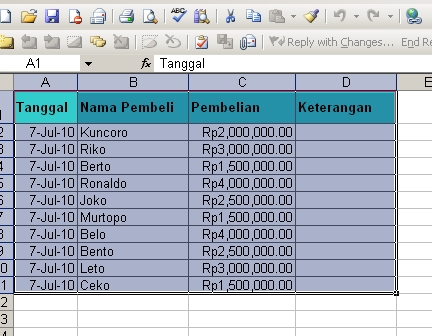
Sering kali kita bertanya pada diri sendiri, harus mulai dari mana ya, untuk belajar Macro dan VBA Excel..?
Karena terlalu sering bertanya, akhirnya bingung dan malas untuk memulai. Padahal, hal pertama yang harus dilakukan bila ingin mempelajari Macro dan VBA Excel adalah “Mulai mencoba”. Nah, biar tidak bingung dan terlalu bertanya-tanya, berikut adalah tips-tips bila ingin belajar Macro dan VBA Excel.
1. Mulailah dengan sebuah project kecil.
Ini adalah langkah yang terpenting. Jangan berfikir muluk-muluk dulu, tapi lebih baik jika kita memiliki sebuah project macro kecil-kecilan namun sukses dan bermanfaat.
2. Gunakan “Record Macro”..!

Excel memiliki tool yang mengagumkan yaitu “Record Macro”. Tool ini akan merekam semua hal yang kita lakukan diexcel. Bahkan scrolling window excel pun akan terekam. Dengan record macro, kita bisa merekam langkah-langkah yang membosankan sekali dan selanjutnya kita dapat mengulanginya dengan macro.
Semua hasil rekaman, bisa kita lihat di VB Editor.

Dan selanjutnya, kita bisa melakukan editing terhadap hasil rekaman kita. Bila kita sering lupa akan command VBA, maka cara ini adalah yang paling mudah.
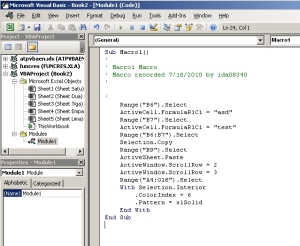
3. Gunakan tombol F1 atau Help..
Jangan ragu menggunakan fasilistas Help. Kita bisa mendapatkan semua hal disini. Kita juga bisa mendapatkan contoh-contoh program yang sangat membantu.

4. Jangan ragu bertanya pada Om Google..
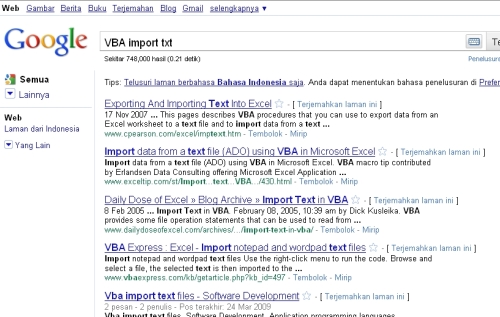
Semua hal bisa kita dapatkan disini.. Sekali lagi, semua hal.. Cuma butuh 1 modal saja..! Sabar, tekun dan teliti..!
Nah, itu adalah tips untuk belajar Macro dan VBA Excel..
So? Masih bingung untuk memulai belajar Macro Excel? Ayolah.
Arti kata Excel (excelled) adalah melampaui, mengatasi, melebihi, mengungguli. Seperti arti katanya Microsoft Excel kita dapat artikan pula
- Melampaui kemampuan produk spreadsheet saingannya
- Mengatasi soal-soal kalkulasi dan pengolahan grafik yang sangat baik
- Selalu melebihi yang lain karena pengembangannya tiap versinya yang cepat dan
- Unggul karena memiliki bahasa pemrograman yang menambah kemampuannya untuk otomatisasi dalam Excel
Hari ini, kita akan mencoba belajar Macro yang paliiiiiing Dasar. Yaitu menggunakan fasilitas “Record Macro”. Sebelumnya, tentu kita harus memiliki project dan project kita kali ini adalah:
Katakanlah, kita memiliki data penjualan harian dalam Excel. Dan setiap hari, akan ada 1 file excel. Maka bisa dibayangkan ada berapa file excel dalam 1 tahun..?
Data penjualan ditiap file excelnya adalah sebagai berikut (ini cuma contoh, so kita sederhanakan saja ya..):

Dan Boss kita meminta supaya tiap-tiap file di atur formatnya agar rapi seperti berikut:

Seandainya ada ratusan file yang harus kita atur formatnya seperti diatas, alangkah membosankannya hidup kita.. Nah, disinilah record macro akan menjadi penyelamat kita dari kebosanan.
Sudah siap untuk belajar..? Ah..! Belum siap kalo belum dibuka MS EXCEL nya..
Ok.. Mari kita mulai..
Untuk contoh, saya sudah siapkan 5 file excel data penjualan seperti pada gambar sebelumnya. Untuk mempermudah, maka datanya saya buat sama dan cuma tanggalnya saja yang berbeda. Yaitu tanggal 6 – 11 July 2010.
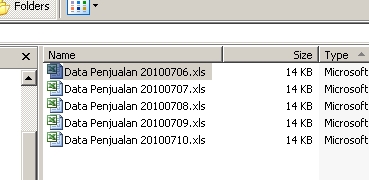
Dan sebagai persiapan dan untuk mempermudah kita akan memunculkan toolbar “visual basic” agar mudah dijangkau. Normalnya, untuk mengoperasikan “record macro” kita harus membuka menu seperti gambar dibawah:

Namun, untuk mempermudah, kita akan keluarkan floating toolbar visual basic. Caranya, pilih: Menu –> View –> Toolbar –> check: visual basic.
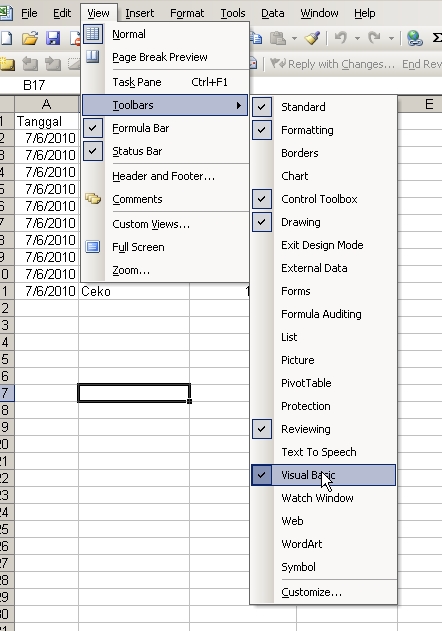
Hasilnya, akan muncul floating toolbar visual basic seperti ini:

Sip.. Persiapan sudah selesai, mari kita mulai langkah-langkah belajar macro.
1. Buka salah satu file untuk kita jadikan template.
2. Klik tombol record Macro pada toolbar yang tadi kita munculkan. Dan akan muncul dialog window seperti ini:
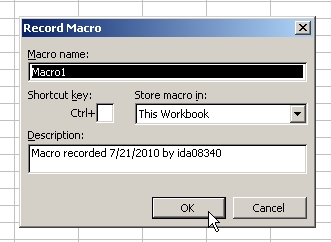
Macro kita nantinya akan disimpan dengan nama “Macro1″. Kemudian klik OK.. Setelah kita mengklik OK, maka kita dalam status merekam. Jadi, semua aktifitas kita di excel akan terekam. Jadi, jangan melakukan apa-apa selain langkah sesuai tujuan kita.
3. Selanjutnya, lakukan format file excel sesuai pada gambar dibawah:

4. Jika format sudah sesuai keinginan, maka stop macro recording dengan mengklik tombol stop.
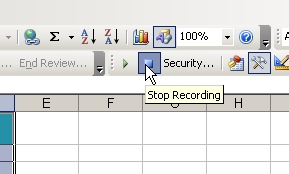
Dengan kita men-stop macro recording, otomatis excel akan menyimpan macro dengan nama Macro1. Kalo gak percaya, yok kita cek. Pilih menu: Tools –> Macro –> Macros.

Akan muncul window berikut:

Nah, ada Macro1 didalam list. Artinya, macro kita tadi sudah ter-save dan bisa digunakan setiap saat.
5. Selanjutnya, kita bisa jadikan macro yang sudah kita buat tadi untuk mengatur format di file-file excel yang lainnya.
Caranya, file excel yang kita jadikan template tadi, jangan ditutup dulu. Biarkan masih terbuka. Lalu kita buka file yang lainnya yang masih belum terformat. Dalam kondisi file yang belum terformat aktif, pilih menu: Tools –> Macro –> Macros dan akan muncul window seperti pada gambar:

Pilih Macro1 (Macro yang tadi telah kita buat), dan klik RUN.
6. Taraaaaaa.. Seandainya kita mengikuti langkah-demi langkah seperti contoh, maka kita akan mendapatkan tampilan seperti ini:
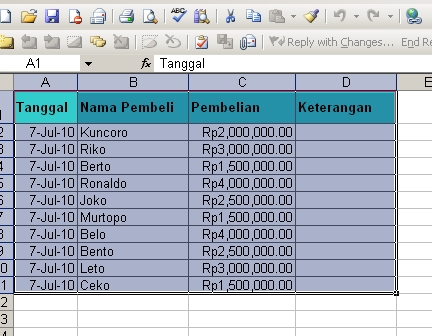
Sering kali kita bertanya pada diri sendiri, harus mulai dari mana ya, untuk belajar Macro dan VBA Excel..?
Karena terlalu sering bertanya, akhirnya bingung dan malas untuk memulai. Padahal, hal pertama yang harus dilakukan bila ingin mempelajari Macro dan VBA Excel adalah “Mulai mencoba”. Nah, biar tidak bingung dan terlalu bertanya-tanya, berikut adalah tips-tips bila ingin belajar Macro dan VBA Excel.
1. Mulailah dengan sebuah project kecil.
Ini adalah langkah yang terpenting. Jangan berfikir muluk-muluk dulu, tapi lebih baik jika kita memiliki sebuah project macro kecil-kecilan namun sukses dan bermanfaat.
2. Gunakan “Record Macro”..!

Excel memiliki tool yang mengagumkan yaitu “Record Macro”. Tool ini akan merekam semua hal yang kita lakukan diexcel. Bahkan scrolling window excel pun akan terekam. Dengan record macro, kita bisa merekam langkah-langkah yang membosankan sekali dan selanjutnya kita dapat mengulanginya dengan macro.
Semua hasil rekaman, bisa kita lihat di VB Editor.

Dan selanjutnya, kita bisa melakukan editing terhadap hasil rekaman kita. Bila kita sering lupa akan command VBA, maka cara ini adalah yang paling mudah.
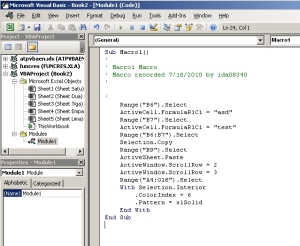
3. Gunakan tombol F1 atau Help..
Jangan ragu menggunakan fasilistas Help. Kita bisa mendapatkan semua hal disini. Kita juga bisa mendapatkan contoh-contoh program yang sangat membantu.

4. Jangan ragu bertanya pada Om Google..
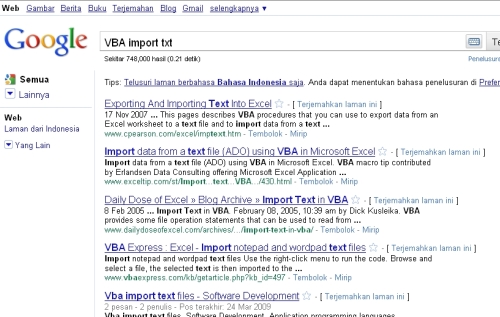
Semua hal bisa kita dapatkan disini.. Sekali lagi, semua hal.. Cuma butuh 1 modal saja..! Sabar, tekun dan teliti..!
Nah, itu adalah tips untuk belajar Macro dan VBA Excel..
So? Masih bingung untuk memulai belajar Macro Excel? Ayolah.
Langganan:
Postingan (Atom)




